HP Software HP Insight Diagnostics User Manual [en, es]

Guía de usuario de HP Insight Diagnostics 9.1
Resumen
Esta guía ofrece información relacionada con el uso, gestión y solución de problemas del software Hewlett-Packard Insight Diagnostics.
HP Insight Diagnostics es una herramienta proactiva de gestión de servidores, disponible en dos ediciones: Online y Offline. Insight Diagnostics proporciona funciones de diagnóstico y solución de problemas que ayudan a los administradores de TI encargados de comprobar instalaciones de servidores, solucionar problemas y realizar la validación de las reparaciones.
Esta guía está dirigida a la persona encargada de la instalación, administración y solución de problemas de los servidores y sistemas de almacenamiento. HP le considera una persona cualificada para la reparación de los equipos informáticos
y preparada para reconocer las dificultades de los productos con niveles de energía peligrosos.
Nº de referencia de HP: 390374-079 Publicado: Junio de 2012
Edición: 1.0
© Copyright 2011, 2012 Hewlett-Packard Development Company, L.P.
Software informático confidencial. Para la posesión, uso o copia de su software es necesaria una licencia válida de HP. Cumpliendo con la normativa FAR 12.211 y 12.212, el software informático comercial, la documentación del software informático y los datos técnicos sobre elementos comerciales se han concedido al gobierno de EE. UU. en virtud de la licencia comercial estándar del proveedor.
La información que contiene este documento está sujeta a cambios sin previo aviso. Las únicas garantías de los productos y servicios de HP están establecidas en las declaraciones expresas de garantía que acompañan a dichos productos y servicios. No se podrá utilizar nada de lo que se incluye en este documento como parte de una garantía adicional. HP no se hace responsable de los errores u omisiones técnicos o editoriales aquí contenidos.
Intel, Itanium, Pentium, Intel Inside y el logotipo de Intel Inside son marcas comerciales o registradas de Intel Corporation o sus filiales en los EE. UU. y en otros países.
Microsoft, Windows, Windows XP y Windows NT son marcas registradas de Microsoft Corporation en EE. UU.
Adobe y Acrobat son marcas comerciales de Adobe Systems Incorporated.
Java es una marca comercial de Sun Microsystems, Inc. en los EE. UU.
Oracle es una marca comercial registrada de EE. UU. de Oracle Corporation, Redwood City, California.
UNIX es una marca comercial registrada de The Open Group.
Impreso en los Estados Unidos

Contenido |
|
1 Información general de HP Insight Diagnostics............................................... |
5 |
Ediciones de HP Insight Diagnostics............................................................................................ |
5 |
Características y ventajas principales.......................................................................................... |
5 |
Teoría de funcionamiento.......................................................................................................... |
5 |
Requisitos del sistema................................................................................................................ |
6 |
2 Primeros pasos........................................................................................... |
7 |
Instalación de Online Edition..................................................................................................... |
7 |
Eliminación de HP Survey Utility............................................................................................ |
7 |
Eliminación de HP Survey Utility para sistemas operativos Windows...................................... |
7 |
Eliminación de HP Survey Utility para sistemas operativos Linux............................................ |
7 |
Instalación de HP Insight Diagnostics para Windows Online Edition........................................... |
7 |
Instalación desde HP ProLiant Support Pack........................................................................ |
7 |
Instalación desde el Smart Component............................................................................... |
7 |
Instalación de HP Insight Diagnostics para Linux Online Edition................................................. |
7 |
Instalación desde HP ProLiant Support Pack para Linux......................................................... |
7 |
Instalación desde el RPM Package Manager de Linux.......................................................... |
8 |
Localización de los archivos............................................................................................. |
8 |
Inicio de Online Edition............................................................................................................. |
8 |
Inicio de HP Insight Diagnostics para Windows Online Edition.................................................. |
8 |
Inicio desde el menú Inicio de Windows............................................................................ |
8 |
Inicio desde HP Systems Insight Manager........................................................................... |
8 |
Inicio desde HP System Management Homepage................................................................ |
8 |
Inicio de HP Insight Diagnostics para Linux Online Edition desde HP System Management |
|
Homepage......................................................................................................................... |
9 |
Inicio de Online Edition desde un explorador.......................................................................... |
9 |
Modificación de la configuración del explorador en un servidor Linux...................................... |
10 |
Inicio de Online Edition desde Microsoft Internet Explorer en Windows..................................... |
10 |
Inicio de Online Edition desde Firefox en Windows o Linux..................................................... |
10 |
Uso de Online Edition desde la línea de comandos............................................................... |
11 |
Uso de comandos de HP Insight Diagnostics en Linux............................................................. |
12 |
Uso de comandos de HP Insight Diagnostics en Windows....................................................... |
12 |
Inicio de Offline Edition........................................................................................................... |
13 |
Inicio desde los servidores HP ProLiant.................................................................................. |
13 |
3 Uso de HP Insight Diagnostics.................................................................... |
15 |
Uso de la ficha de reconocimiento............................................................................................ |
15 |
Programación de un reconocimiento..................................................................................... |
16 |
Almacenamiento de la información de configuración de reconocimiento................................... |
16 |
Eliminación de una sesión de reconocimiento........................................................................ |
17 |
Comparación de configuraciones......................................................................................... |
17 |
Uso de la ficha de diagnóstico................................................................................................. |
19 |
Uso de la ficha de prueba (solo HP Insight Diagnostics Offline Edition).......................................... |
20 |
Ejecución de una prueba rápida.......................................................................................... |
20 |
Ejecución de una prueba completa...................................................................................... |
21 |
Ejecución de una prueba personalizada............................................................................... |
22 |
Uso de la ficha de estado........................................................................................................ |
23 |
Visualización del estado de la prueba de diagnóstico............................................................ |
23 |
Visualización del estado de la prueba sin conexión................................................................ |
24 |
La ficha de registro................................................................................................................. |
26 |
Ficha de registro de diagnóstico.......................................................................................... |
26 |
Ficha de registro de la prueba (solo HP Insight Diagnostics Offline Edition)............................... |
27 |
Contenido 3
Ficha del registro de errores................................................................................................ |
28 |
Ficha del registro de gestión integrado................................................................................. |
29 |
Ficha del registro de eventos del sistema............................................................................... |
30 |
Ficha de ayuda...................................................................................................................... |
31 |
Acerca de HP Insight Diagnostics......................................................................................... |
31 |
Códigos de error............................................................................................................... |
32 |
Componentes de la prueba................................................................................................. |
33 |
Almacenamiento e impresión de información en HP Insight Diagnostics......................................... |
34 |
Fin de la sesión de HP Insight Diagnostics.................................................................................. |
34 |
Desinstalación de HP Insight Diagnostics Online Edition.............................................................. |
35 |
Desinstalación de HP Insight Diagnostics en un servidor Windows........................................... |
35 |
Desinstalación de HP Insight Diagnostics en un servidor Linux.................................................. |
35 |
4 Solución de problemas.............................................................................. |
36 |
Solución de problemas de memoria.......................................................................................... |
36 |
Solución de problemas de unidades de disco y sistemas de almacenamiento................................. |
37 |
Asistencia y otros recursos............................................................................ |
38 |
Información que debe recopilarse antes de ponerse en contacto con HP........................................ |
38 |
Cómo ponerse en contacto con HP........................................................................................... |
38 |
Registro en el servicio de actualización y de asistencia técnica de software.................................... |
38 |
Cómo usar el servicio de actualización y asistencia técnica de software.................................... |
38 |
Información de garantía..................................................................................................... |
39 |
Distribuidores autorizados de HP.............................................................................................. |
39 |
Comentarios sobre la documentación........................................................................................ |
39 |
Información nueva y modificada en esta edición......................................................................... |
39 |
Información relacionada.......................................................................................................... |
39 |
Documentación relacionada..................................................................................................... |
39 |
Sitios web de HP.................................................................................................................... |
39 |
Centro de soporte HP.............................................................................................................. |
40 |
Soporte y controladores.......................................................................................................... |
40 |
Convenciones tipográficas....................................................................................................... |
40 |
A Siglas y abreviaturas................................................................................ |
41 |
Índice........................................................................................................ |
42 |
4Contenido

1 Información general de HP Insight Diagnostics
Ediciones de HP Insight Diagnostics
HP Insight Diagnostics Online Edition es una aplicación basada en web que captura información de configuración de hardware y del sistema operativo, registra información crítica para labores de documentación y recuperación ante desastres, y compara configuraciones anteriores del mismo servidor o de este con un servidor de línea base. Disponible en Microsoft® Windows® , versiones de Linux y Solaris OS. Insight Diagnostics ayuda a garantizar el funcionamiento adecuado del sistema. El diagnóstico en línea de unidades de disco duro y la evaluación de fuentes de alimentación para detectar posibles problemas se realizan en las condiciones siguientes:
•Unidades de disco duro conectadas a una controladora HP Smart Array
•Fuentes de alimentación de ranuras comunes HP que el software Power Supply Diagnosis considera "diagnosticables" y que tienen determinados números de referencia de HP y se usan con servidores HP específicos.
HP Insight Diagnostics Offline Edition captura información de configuración del sistema y proporciona capacidades de pruebas de diagnóstico detalladas. Offline Edition ofrece un conjunto completo de pruebas fuera de línea del sistema y de componentes, que incluyen pruebas en profundidad de componentes de hardware fundamentales para dispositivos como procesadores, memoria y unidades de disco duro. Durante las pruebas fuera de línea, el SO instalado por el usuario no se ejecuta. Por tanto, no se proporciona información sobre el software del sistema. Insight Diagnostics Offline Edition se ejecuta cuando el equipo se inicia ejecutando el software Intelligent Provisioning integrado en los servidores.
IMPORTANTE: Es posible que HP Insight Diagnostics no detecte dispositivos de otros fabricantes no compatibles con HP.
Características y ventajas principales
HP Insight Diagnostics simplifica el proceso de identificación, diagnóstico y aislamiento efectivo de los problemas de hardware.
La disponibilidad del sistema se mantiene a través de las siguientes funciones principales:
•Prueba y diagnóstico de los fallos de hardware aparentes
•Documentación de las configuraciones del sistema para realizar labores de planificación de actualizaciones, estandarización, seguimiento de inventario, recuperación ante desastres y mantenimiento
•Envío o impresión de información de configuración a otra ubicación para realizar análisis con mayor profundidad
•Gestión del Registro de gestión integrado (IML o Integrated Management Log)
Además de las herramientas de gestión del sistema, las herramientas de servicio pueden resolver problemas del sistema rápidamente. Para agilizar el proceso de servicio y resolver los problemas rápidamente, debe tener la información correcta disponible en el momento en que realice la llamada de servicio. Esta combinación de funciones simplifica el proceso de servicio y minimiza los tiempos de inactividad.
Teoría de funcionamiento
HP Insight Diagnostics es una herramienta útil para los procedimientos de solución de problemas. Si se produce un problema en el sistema, haga lo siguiente:
•Compruebe el estado del equipo y los indicadores LED de estado.
Ediciones de HP Insight Diagnostics |
5 |

•Utilice la característica Utilidad de reconocimiento (Survey Utility) de HP Insight Diagnostics para comprobar la configuración de hardware y las versiones de firmware.
•Utilice la característica Test (Prueba) de HP Insight Diagnostics Offline Edition para ayudar a validar el hardware.
•Utilice el Integrated Management Log (Registro de gestión integrado) (si se admite) para identificar los errores del sistema.
Requisitos del sistema
HP Insight Diagnostics Online Edition para Windows® tiene los requisitos siguientes:
•HP Advanced System Management Driver
•HP System Management Homepage
•Aplicación y agentes de HP Server Management
•Memoria: 512 MB
•Tarjeta gráfica: 1024x768
HP Insight Diagnostics Online Edition para Linux tiene los requisitos siguientes:
•HP System Management Homepage
•Aplicación y agentes de HP Server Management
•Memoria: 512 MB
•Tarjeta gráfica: 1024x768
HP Insight Diagnostics Offline Edition tiene los requisitos siguientes:
•Soporte del sistema para un CD-ROM de arranque o HP Intelligent Provisioning instalado en el sistema.
•Memoria: 512 MB
•Tarjeta gráfica: 1024x768
NOTA: Si el sistema tiene menos de 1 GB de memoria, es posible que algunas pruebas no estén disponibles. Además, se requiere una memoria de 1 GB o más para realizar pruebas fuera de línea por períodos de más de 12 horas.
6Información general de HP Insight Diagnostics

2 Primeros pasos
Instalación de Online Edition
Siga los procedimientos adecuados para el entorno de su sistema operativo.
Eliminación de HP Survey Utility
Antes de realizar la instalación de HP Insight Diagnostics Online Edition, HP recomienda eliminar la utilidad de reconocimiento (HP Survey Utility). Utilice los procedimientos de esta sección para desinstalar el software.
Eliminación de HP Survey Utility para sistemas operativos Windows
Si está instalada, elimine HP Survey Utility para Windows® antes de instalar HP Insight Diagnostics Online Edition.
1.Vaya a Agregar o quitar programas.
2.Seleccione Hewlett-Packard Survey Utility.
3.Haga clic en Remove (Quitar).
Eliminación de HP Survey Utility para sistemas operativos Linux
Si está instalada, elimine HP Survey Utility para Linux antes de instalar HP Insight Diagnostics Online Edition.
1.Identifique la versión de HP Survey Utility que tiene instalada. Escriba el comando siguiente:rpm -qa|grep survey.
2.Elimine HP Survey Utility. Introduzca el comando siguiente: rpm -e survey.
Instalación de HP Insight Diagnostics para Windows Online Edition
Instalación desde HP ProLiant Support Pack
Instale HP ProLiant Support Pack (PSP). HP Insight Diagnostics para Windows® se instala durante la instalación del software PSP.
Para obtener más información sobre el software PSP, consulte la HP ProLiant Support Pack and Deployment Utilities User Guide (Guía de usuario de HP ProLiant Support Pack y de las utilidades de implementación).
Instalación desde el Smart Component
1.Inicie sesión en el servidor de Windows® con derechos de acceso de administrador.
2.Descargue el archivo ejecutable de Smart Component.
3.Copie el archivo ejecutable en un directorio temporal en el servidor de destino.
4.Ejecute el archivo ejecutable de Smart Component para iniciar el programa de instalación interactiva de HP Diagnostics.
Durante la instalación, los archivos de Insight Diagnostics se copian en el directorio \hp\hpdiags de la unidad en que está instalado Windows, normalmente la C unidad C.
Instalación de HP Insight Diagnostics para Linux Online Edition
Instalación desde HP ProLiant Support Pack para Linux
Instale HP ProLiant Linux Support Pack (LSP). HP Insight Diagnostics para Linux y todos los paquetes dependientes necesarios para un funcionamiento correcto se instalan durante la instalación de LSP.
Instalación de Online Edition |
7 |
Instalación desde el RPM Package Manager de Linux
HP Insight Diagnostics para Linux puede usarse con la utilidad RPM de Linux. Están disponibles las siguientes opciones de RPM:
•Instalación
•Consulta
•Actualización
•Desinstalación
Para instalar el archivo RPM de Insight Diagnostics para Linux:
1.Obtenga el archivo RPM de Insight Diagnostics.
2.Inicie sesión en el servidor de destino como root.
3.Introduzca el comando siguiente:
rpm -Uvh <nombredearchivoRpm>
Por ejemplo:
rpm -Uvh hpdiags-8.6.0-12.linux.x86_64.rpm
Localización de los archivos
Durante la instalación, los archivos de HP Insight Diagnostics se copian en los directorios siguientes:
•El archivo ejecutable de HP Insight Diagnostics se copia en el directorio /opt/hp/hpdiags.
•Los archivos de la interfaz de usuario basada en web de HP System Management Homepage, que constituyen una aplicación web, se copian en el directorio /opt/hp/hpsmh/data/ htdocs/hpdiags.
Inicio de Online Edition
Inicio de HP Insight Diagnostics para Windows Online Edition
Inicio desde el menú Inicio de Windows
1.Vaya a Inicio > Todos los programas > Herramientas del sistema HP.
2.Seleccione HP Insight Diagnostics Online Edition for Windows.
Inicio desde HP Systems Insight Manager
1.En HP Systems Insight Manager, vaya a la página Device (Dispositivo).
2.Seleccione HP Insight Diagnostics en el cuadro Device Links (Enlaces de dispositivos).
Inicio desde HP System Management Homepage
1.Haga clic en HP System Management Homepage en el escritorio de Windows.
2.Haga clic en Webapps (Aplicaciones web).
3.Haga clic en HP Insight Diagnostics en Other Agents (Otros agentes).
8Primeros pasos

Figura 1 La ficha Webapps (Aplicaciones web)
Inicio de HP Insight Diagnostics para Linux Online Edition desde HP System Management Homepage
1.Abra el explorador.
2.En el campo de dirección, introduzca lo siguiente: https://localhost:2381
3.Pulse Intro. Aparece HP System Management Homepage (Página de inicio de administración de sistemas).
4.Haga clic en Webapps (Aplicaciones web).
5.Haga clic en HP Insight Diagnostics en Other Agents (Otros agentes).
Inicio de Online Edition desde un explorador
HP Insight Diagnostics Online Edition permite ver información desde un explorador que cumpla los requisitos siguientes:
•Microsoft Internet Explorer 6.0 o posterior
•Firefox 1.5 o posterior
•Compatibilidad con TCP/IP
•Las características siguientes activadas:
◦Aceptar todas las cookies
◦Java™
◦JavaScript
◦CSS
◦Tablas y marcos
Para iniciar HP Insight Diagnostics desde el explorador:
Inicio de Online Edition |
9 |
1.Abra el explorador.
2.En el campo de dirección, introduzca lo siguiente:
https://localhost:2381/hpdiags/frontend2/startup.php
3.Pulse Intro.
Modificación de la configuración del explorador en un servidor Linux
Tanto la barra de direcciones del explorador, que muestra la dirección, como la barra de menús situada junto a ella deben minimizarse para que las pantallas de HP Insight Diagnostics quepan correctamente en la ventana del explorador.
Para minimizar las barras de menús:
1.Haga clic en la flecha abajo situada entre los botones Atrás y Adelante y el campo de dirección para minimizar la barra de menús que muestra la dirección.
2.Para minimizar la barra de menús inferior:
1.Haga clic con el botón derecho en un área vacía de la barra de menús.
2.Seleccione Properties (Propiedades).
3.Seleccione Auto hide (Ocultar automáticamente).
4.Haga clic en Apply (Aplicar).
Inicio de Online Edition desde Microsoft Internet Explorer en Windows
Para iniciar sesión en System Management Homepage desde Microsoft Internet Explorer:
1.Abra el explorador.
2.En el campo de dirección, introduzca lo siguiente: https://localhost:2381
3.Pulse Intro.
El cuadro de diálogo Security Alert (Alerta de seguridad) aparece la primera vez que se accede a un sistema sin un certificado raíz de una entidad emisora de certificados.
El cuadro de diálogo Security Alert (Alerta de seguridad) no aparece si hay un certificado raíz de una entidad emisora de certificados instalado en el explorador que se va a utilizar para la gestión. Si se muestra tras implementarlo, es posible que se haya accedido al sistema equivocado. Para obtener más información sobre la instalación del certificado raíz de la entidad emisora de certificados, consulte la ayuda en línea del navegador.
4.Haga clic en Yes (Sí). Aparecerá la página de inicio de sesión.
Si está activado el acceso anónimo, aparece System Management Homepage.
5.Escriba su nombre de usuario y contraseña.
6.Haga clic en Login (Iniciar sesión). Aparece HP System Management Homepage (Página de inicio de administración de sistemas).
Inicio de Online Edition desde Firefox en Windows o Linux
Para iniciar sesión en System Management Homepage con Firefox:
1.Abra el explorador.
2.En el campo de dirección, introduzca lo siguiente:
https://localhost:2381
La primera vez que vaya a este enlace, aparece el cuadro de diálogo Website Certified by an Unknown Authority (Sitio web certificado por una autoridad desconocida).
3.Haga clic en Aceptar. Aparecerá la página de inicio de sesión.
Si está activado el acceso anónimo, aparece System Management Homepage.
10 Primeros pasos
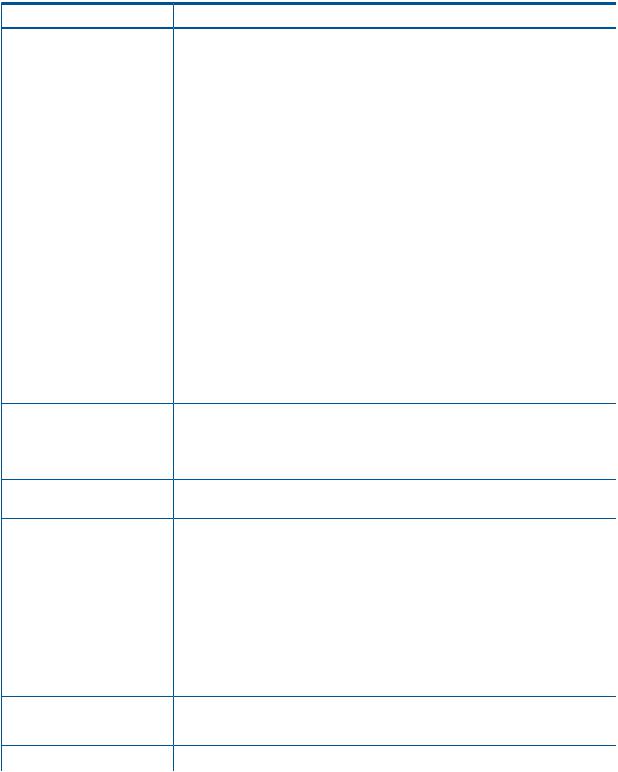
4.Escriba su nombre de usuario y contraseña.
5.Haga clic en Login (Iniciar sesión). Aparece HP System Management Homepage (Página de inicio de administración de sistemas).
Uso de Online Edition desde la línea de comandos
Los parámetros opcionales de la línea de comandos aparecen en la Tabla 1, «Parámetros opcionales de la línea de comandos».
Tabla 1 Parámetros opcionales de la línea de comandos
Parámetro |
Descripción |
–1<CódigoDeIdioma> |
Opciones para el código de idioma: |
|
• en (para el inglés, el idioma predeterminado) |
|
• de (para el alemán) |
|
• es (para el español) |
|
• fr(para el francés) |
|
• it (para el italiano) |
|
• ja (para el japonés) |
|
• zh (para el chino simplificado) |
-v <Nivel> |
Nivel de detalle de la salida, donde Nivel es un entero entre 1 y 5. El nivel 1 es el |
|
más filtrado y el nivel 5 el más detallado. El nivel predeterminado es 3. |
-s "mmhhddMMDD" |
Programar la ejecución automática. mm=minuto (0-59), hh=hora (0-23), dd=día |
|
(1-31), MM=mes (1-12), DD=día de la semana (0-6). Todos los campos deben ser |
|
de dos dígitos (por ejemplo, 02 en lugar de 2). |
|
Utilice un solo asterisco (*) para representar cualquier valor. Si utiliza un asterisco, |
|
deberá encerrar el valor de fecha/hora entre comillas (-s "0023***"). Si no se |
|
utiliza ningún asterisco, las comillas son opcionales. |
|
Este comando agrega una entrada en crontab para los sistemas basados en Linux |
|
o en la lista Tareas programadas de Windows para los sistemas basados en |
|
Windows. Para obtener más información sobre crontab, escriba man crontab en |
|
una línea de comandos de Linux. |
–u |
Quitar la ejecución programada automática de Insight Diagnostics. |
|
Este comando elimina de crontab todas las entradas relacionadas con HP Insight |
|
Diagnostics. Para un sistema de Windows, este comando elimina las entradas de la |
|
lista Tareas programadas de Windows. |
-c <Archivo1><Archivo2> Compara un archivo con la salida actual o, si se especifican dos archivos, los compara sin generar un nuevo informe.
-t |
Ejecuta una nueva instantánea de HP Survey Utility y muestra la salida en el terminal. |
|
Esta opción se ignora si se especifica -o. |
-p |
Las capturas y comparaciones de HP Survey Utility se pueden guardar en un archivo |
|
como texto sin formato. El formato predeterminado es XML. |
—o <Archivo1> |
Ejecuta una nueva instantánea de HP Survey Utility y guarda la salida en un archivo. |
|
El valor predeterminado se forma utilizando la fecha actual en este formato: |
|
surveyCCYY-MM-DD-HH-mm-ss.xml (CC=siglo, YY=año, MM=mes, DD=día, HH=hora, |
|
mm=minuto, y ss=segundo). |
|
-t y -o no se pueden utilizar juntos. |
-f |
Sobrescribe el archivo de salida si ya existe. |
|
Si no se especifica el parámetro -o, esta opción se ignora. |
-a |
Añade la salida a un archivo de salida existente. |
Inicio de Online Edition |
11 |

 Tabla 1 Parámetros opcionales de la línea de comandos (continuación)
Tabla 1 Parámetros opcionales de la línea de comandos (continuación)
Parámetro |
Descripción |
|
Esta opción se ignora si no se especifica la opción -o. Para evitar los errores de |
|
análisis de XML, utilice esta opción con el texto sin formato (-p). |
–rd |
Ejecuta un diagnóstico de todos los dispositivos que lo admitan. Los resultados de |
|
la prueba se almacenan en el registro de diagnóstico (diagnosislog.xml). |
-? , -h |
Muestra la ayuda. |
Uso de comandos de HP Insight Diagnostics en Linux
Para utilizar los conmutadores de la línea de comandos en Linux:
1.Abra una ventana de terminal si fuera necesario.
2.Cambie al directorio /opt/hp/hpdiags.
3.Introduzca el comando con el conmutador preferido.
Consulte los ejemplos siguientes:
•Para capturar la información de configuración de HP Survey Utility del sistema y enviar el archivo XML a un terminal, introduzca uno de los comandos siguientes:
◦# ./hpdiags -t
◦O bien, desde cualquier directorio, ejecute #/opt/hp/hpdiags/hpdiags -t
•Por ejemplo, si cada lunes a las 5:00 a. m. desea que Insight Diagnostics compare el archivo de configuración de HP Survey Utility original con la configuración actual de HP Survey Utility y, a continuación, guarde los resultados en un archivo remoto como texto sin formato, escriba el comando siguiente:
◦# ./hpdiags -s "0005**01" -c surveybase.xml -p -o /mnt/remoteserver/surveycompare.txt
•Para comprobar el estado de System Management Homepage en un servidor Linux, escriba el comando siguiente:
◦#/etc/init.d/hpsmhd status
Uso de comandos de HP Insight Diagnostics en Windows
Para utilizar los conmutadores de la línea de comandos en Windows:
1.Abra una ventana de consola si fuera necesario.
2.Cambie al directorio C:\hp\hpdiags.
3.Introduzca el comando con el conmutador preferido.
Consulte los ejemplos siguientes:
•Para capturar la información de configuración de HP Survey Utility y enviar el archivo XML a un terminal, introduzca uno de los comandos siguientes:
◦C:\hp\hpdiags> hpdiags.exe -t
◦O bien, desde cualquier directorio, ejecute C:\hp\hpdiags\hpdiags.exe -t
•Por ejemplo, si cada lunes a las 5:00 a. m. desea que Insight Diagnostics compare el archivo de configuración de HP Survey Utility original con la configuración actual de HP Survey Utility y, a continuación, guarde los resultados en un archivo remoto como texto sin formato, escriba el comando siguiente:
◦C:\hp\hpdiags> hpdiags.exe -s "0005**01" -c surveybase.xml -p -o \\server\share\surveycompare.txt
12 Primeros pasos

Inicio de Offline Edition
Inicio desde los servidores HP ProLiant
En un servidor HP ProLiant, inicie HP Insight Diagnostics Offline Edition mediante el software Intelligent Provisioning integrado en los servidores.
Para iniciar HP Insight Diagnostics Offline Edition, realice los pasos siguientes:
1.Apague el sistema operativo y, a continuación, reinicie el servidor.
2.Cuando el sistema se lo solicite durante el proceso de arranque, pulse F10 para iniciar Intelligent Provisioning.
Figura 2 Pulse la tecla F10 para acceder a Intelligent Provisioning
3.En la pantalla de menú azul, pulse Intro.
NOTA: Si HP Insight Diagnostics aparece en este menú, puede omitir desde el Paso 4 al Paso 5, así como utilizar la tecla de flecha abajo para seleccionar esa opción y, a continuación, pulsar Intro.
Si está utilizando Intelligent Provisioning por primera vez, aparecerán varias pantallas que le solicitarán que configure el teclado, las conexiones de red, etc. Una vez completada la configuración, dichas pantallas no aparecerán la próxima vez que utilice Intelligent Provisioning, y aparecerá directamente la pantalla Home (Inicio).
4.En la pantalla Home (Inicio), haga clic en el icono Perform Maintenance (Operaciones de mantenimiento).
Figura 3 Seleccione Perform Maintenance (Operaciones de mantenimiento)
5.En la pantalla Maintenance (Mantenimiento), haga clic en el icono Insight Diagnostics.
Inicio de Offline Edition 13
